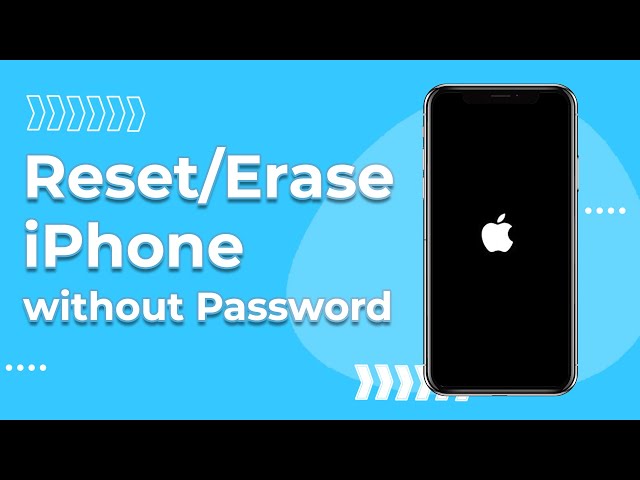[3 проверенных метода] Как восстановить заводские настройки iPhone без пароля Apple ID
Категория: Разблокировка iPhone

Возможно, у вас уже давно есть iPhone, и вы хотите его перезагрузить, отдать кому-нибудь и купить новое устройство. Или, может быть, у вас ограниченный бюджет и вы в конечном итоге покупаете подержанный iPhone, но на нем все еще хранятся данные предыдущего владельца. Когда вы попытаетесь сбросить настройки вашего iPhone, вы можете обнаружить, что у вас нет пароля Apple ID, что может лишить вас всякой надежды на сброс настроек или очистку вашего iPhone.
Можно ли сбросить настройки iPhone/iPad без Apple ID?
Да! Если вы забыли свой пароль Apple ID и не можете получить к нему доступ, процесс усложняется. Итак, в этом руководстве я расскажу вам о нескольких методах восстановления заводских настроек iPhone без пароля Apple ID, чтобы вы могли восстановить контроль над своим устройством.
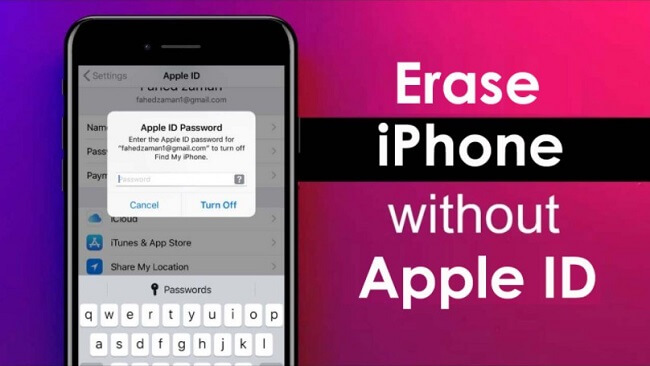
в тексте:
- Часть 1: 3 простых способа сбросить настройки iPhone без пароля Apple ID
- Способ 1:
сброс настроек iPhone без Apple ID с помощью инструмента сброса — самый простой способ

- Способ 2: сброс настроек iPhone без Apple ID через iTunes
- Способ 3: сброс настроек iPhone через настройки без Apple ID
- Часть 2. Советы о том, как восстановить заводские настройки вашего iPhone
- Часто задаваемые вопросы об удалении iPhone без пароля Apple ID
3 простых способа сбросить настройки iPhone без пароля Apple ID
Есть несколько способов восстановить заводские настройки iPhone без пароля Apple ID. В этой статье рассматриваются 3 наиболее эффективных способа разблокировки iPhone без Apple ID или пароля.
Вот также краткое введение в следующие 3 способа. Итак, вы можете проверить, какой из них выбрать первым для сброса настроек iPhone.
| Решения | LockWiper | iTunes | Settings |
|---|---|---|---|
|
Рекомендация
|
9.5
|
8.1
|
7.3
|
|
Простота использования
|
легко использовать
|
Немного сложно
|
легко использовать
|
|
Требуется iTunes
|
нет
|
да
|
нет
|
|
Степень успеха
|
Высокий уровень успеха
|
средний уровень успеха
|
высокий процент отказов
|
Способ 1. Сброс iPhone без Apple ID с помощью инструмента сброса
Найти подходящий инструмент для сброса/стирания данных iPhone без Apple ID или пароля — всегда непростая задача. После детального сравнения множества инструментов мы настоятельно рекомендуем iMyFone LockWiper как лучший выбор для полной разблокировки телефона! С iMyFone LockWiper вы можете легко сбросить настройки iPhone за считанные минуты без Apple ID. Помимо удаления учетных записей iCloud, LockWiper также может легко удалить пароли блокировки экрана, MDM и экранного времени.

- Сбросьте настройки iPhone или iPad без пароля Apple ID независимо от того, включена или выключена функция "Найти iPhone".
- Сбросьте iPhone/iPad без пароля, если ваш iPhone отключен или сломан.
- Он не будет отслеживаться или блокироваться предыдущим Apple ID.
- Доступ ко всем функциям после сброса настроек iPhone без Apple ID или пароля.
- Поддержите все версии и модели iOS, включая iOS 16, и удалите Apple ID, поддерживающий iOS 17.
Сброс/стирание iPhone без Apple ID через LockWiper
Вот пошаговое руководство по сбросу пароля iPhone без пароля Apple ID с помощью iMyFone LockWiper. Давайте посмотрим, как это работает!
Шаг 1. Загрузите LockWiper со своего компьютера.
После установки запустите программу на своем компьютере, выберите режим "Разблокировать Apple ID" и подключите iPhone или iPad к компьютеру.
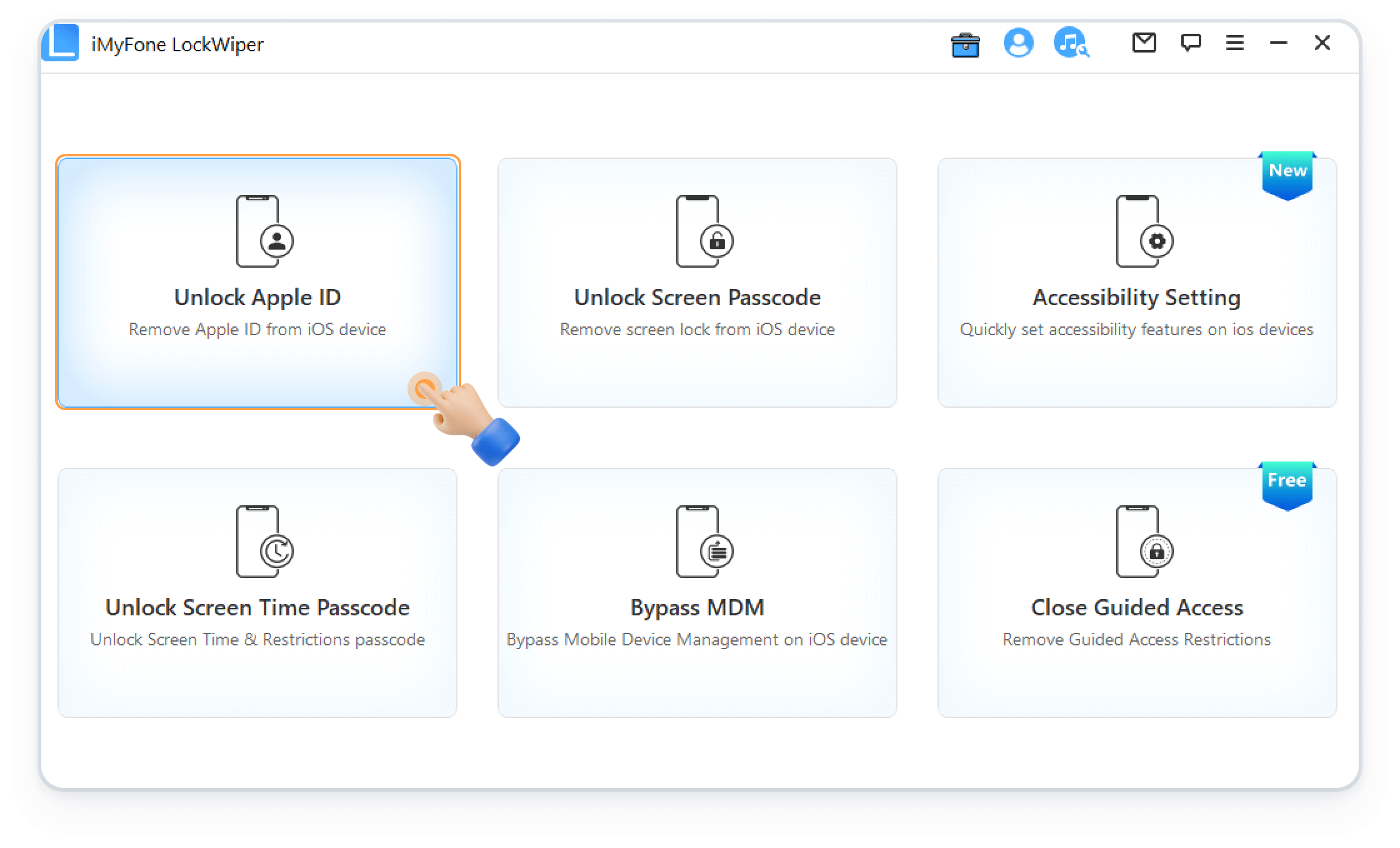
Шаг 2. Нажмите вкладку «Начать разблокировку», чтобы разблокировать Apple ID и iCloud.

Если FMI отключен на вашем iPhone или iPad, наше программное обеспечение автоматически удалит Apple ID.
Если FMI включен на вашем iPhone или iPad, вам необходимо сбросить настройки, нажав "Настройки"> "Основные" > "Сбросить все настройки".
Шаг 3: После завершения процесса учетная запись iCloud больше не будет на устройстве.

Советы: Поскольку Apple ID и учетная запись iCloud также будут удалены, вы можете настроить свое устройство с другим Apple ID или даже создать новый Apple ID. В отличие от других методов, вы не застрянете на экране блокировки активации iCloud.
Способ 2. Сброс iPhone через iTunes без Apple ID
Метод iTunes отлично работает, если на устройстве не включена функция Найти iPhone. Вам следует использовать последнюю версию iTunes, чтобы избежать ошибок во время этого процесса.
Как восстановить заводские настройки iPhone без пароля Apple ID:
Шаг 1: Переведите свое iOS-устройство в режим восстановления
Отключите ваше устройство от компьютера. Выключите свое устройство. Нажмите и удерживайте кнопку «Домой», пока не появится экран режима восстановления.
Шаг 2: Откройте iTunes и восстановите свой iPhone.
Когда ваше устройство появится на панели iTunes, выберите его и нажмите "Восстановить iPhone…".
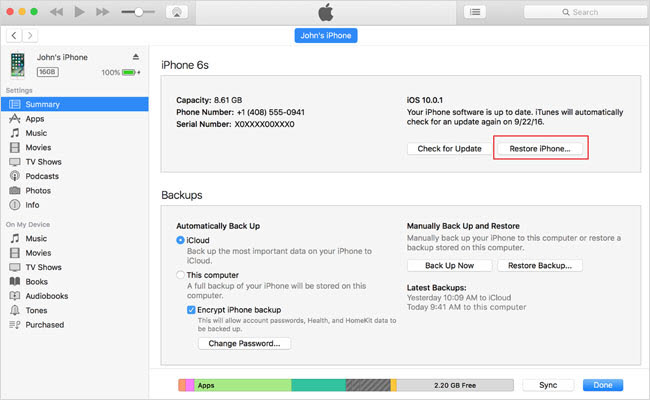
Нажмите "Восстановить" еще раз, чтобы подтвердить свой запрос, и ваш компьютер сотрет данные с вашего iPhone или iPad и установит на устройство последнюю версию iOS.
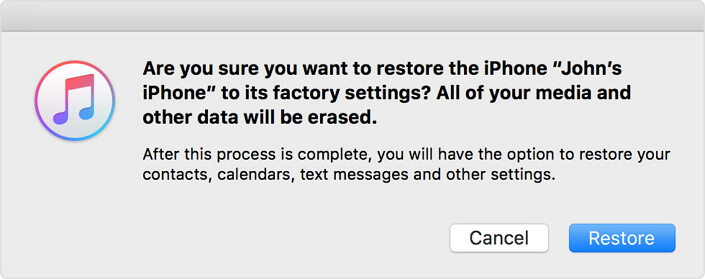
Шаг 3: После завершения процесса ваше устройство iOS перезагрузится.
Это действие сотрет все данные и настройки на устройстве, вернув его к заводским настройкам по умолчанию. Это позволит вам ввести новый пароль устройства. При появлении запроса во время установки выберите Настроить устройство как новое устройство.
Примечание: Метод iTunes для сброса настроек iPhone без Apple ID работает только в том случае, если ваш iPhone ранее был синхронизирован с компьютером.
Способ 3. Сброс iPhone через настройки без Apple ID
Можно ли восстановить заводские настройки iPhone из приложения Настройки без Apple ID или пароля? У этого метода есть некоторые ограничения, например, функция Найти iPhone должна быть отключена, и вы должны знать пароль ограничений.
Как стереть данные iPhone без Apple ID:
Шаг 1. Запустите приложение Настройки.
Шаг 2: Нажмите на вкладку Сброс > Удалить все содержимое и настройки.
Шаг 3. При появлении запроса введите свой пароль, затем нажмите Стереть iPhone.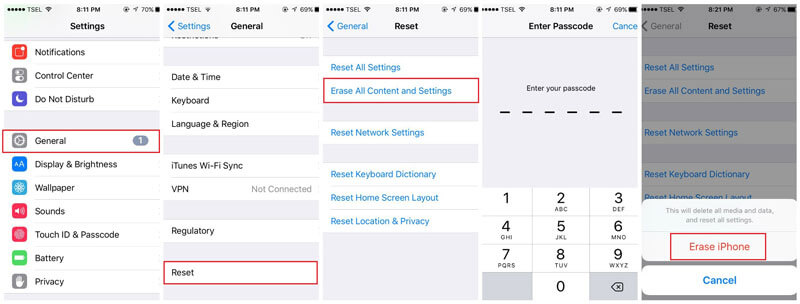
Примечание: Для этого метода требуется, чтобы ваш пароль iPhone и статус Найти iPhone были Отключено.
Советы, как вернуть iPhone к заводским настройкам
1. Как сбросить пароль Apple ID
Если вы забудете свой Apple ID, вы не сможете использовать многие важные сервисы и приложения Apple. Однако есть несколько способов восстановить свой Apple ID, поэтому вам не нужно сбрасывать настройки iPhone без Apple ID. Вы можете попытаться восстановить свой Apple ID следующими способами.
- Найдите свой Apple ID на своем устройстве:
- Найдите свой Apple ID в Интернете
- двухэтапная проверка
- Двухфакторная аутентификация
- Контрольный вопрос
- Как удалить учетную запись iCloud без пароля
- Удалить Apple ID с iPad без пароля
- 5 лучших способов исправить iOS App Store продолжает запрашивать пароль
- 4 способа узнать пароль Apple ID
Проверьте свой Apple ID в iCloud: перейдите в Настройки, затем нажмите [ваше имя]. Если вы используете iOS 10.2 или более раннюю версию, перейдите в «Настройки» и нажмите iCloud.
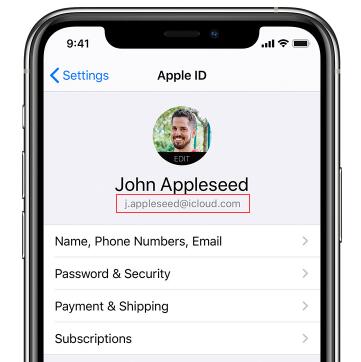
Проверьте свой Apple ID в настройках iTunes и App Store: перейдите в Настройки, нажмите [ваше имя], затем нажмите iTunes и App Store. Если вы используете iOS 10.2 или более раннюю версию, перейдите в Настройки, затем iTunes & App Store.
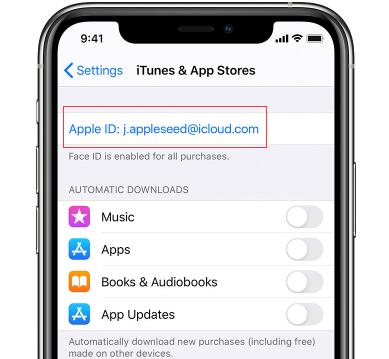
Если вы вошли в систему под своим Apple ID, вы сразу же найдете их на своем телефоне.
Шаг 1. На своем устройстве найдите страницу Найти Apple ID в любом браузере. Затем нажмите "Забыли Apple ID или пароль?"
Шаг 2: На следующей странице нажмите "Найти".
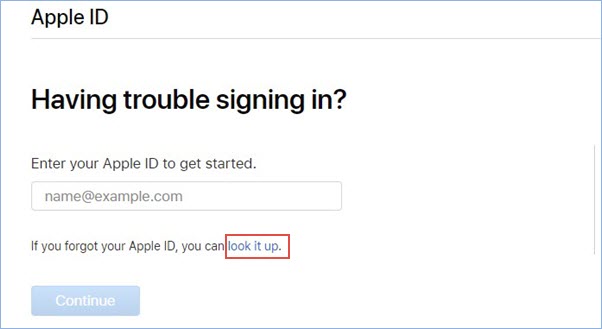
Шаг 3: Вы найдете форму, которую необходимо заполнить, чтобы продолжить. Заполните форму, указав свое имя и фамилию и адрес электронной почты. Затем нажмите кнопку Продолжить.
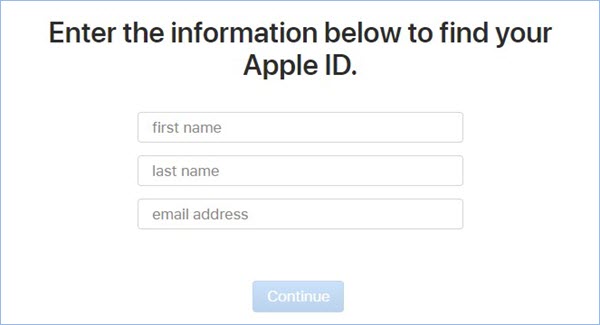
Он покажет вам ваш Apple ID на следующей веб-странице:
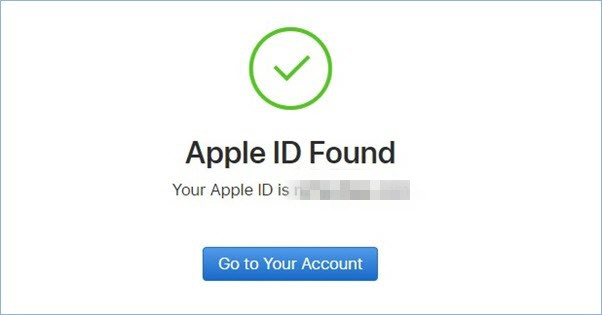
2. Как сбросить пароль Apple ID
Инструкции по сбросу Apple ID различаются в зависимости от типа безопасности, который вы выбрали при настройке своей учетной записи. Вас могут попросить подтвердить номер телефона, использовать двухэтапную аутентификацию, двухфакторную аутентификацию или ответить на контрольные вопросы.
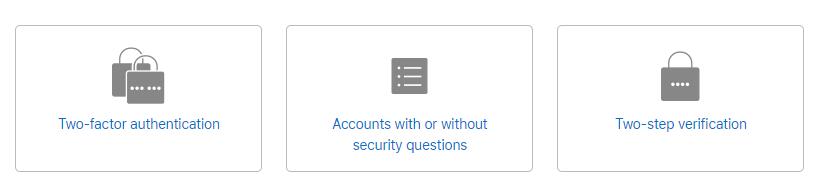
Если ваш Apple ID защищен двухэтапной проверкой, вы можете использовать ключ восстановления, предоставленный при включении защиты.
Если в вашей учетной записи Apple ID включена двухфакторная проверка, вы можете сбросить пароль Apple ID с помощью любого доверенного устройства.
Если вы настроили контрольные вопросы для своей учетной записи, вы получите электронное письмо для сброса пароля.
Советы: Более подробную информацию о том как сбросить пароль Apple ID, можно найти здесь.
Часто задаваемые вопросы о сбросе iPhone без пароля Apple ID
1. Как удалить чужой Apple ID на своем iPhone?
Если вы не знаете пароль Apple ID, вы можете использовать сторонние инструменты, такие как iMyFone LockWiper, чтобы удалить предыдущий Apple ID на вашем iPhone.
2. Что делать, если я забуду пароль своего iPhone?
Вы можете удалить его, сбросив пароль Apple на своем iPhone. Это приведет к удалению всех ваших данных и настроек, включая пароли. Позже восстановите данные и настройки из резервной копии.
3. Как стереть данные с iPhone без пароля Apple ID?
Вы можете использовать режим восстановления для сброса настроек iPhone без Apple ID. Нажимайте кнопку «Домой» и кнопку «Пробуждение/Сон», пока не появится экран возобновления. Затем нажмите кнопки «Уменьшение громкости» и «Пробуждение/Сон». Это может немного отличаться в разных версиях iPhone. Затем нажмите «ОК» > «Сводка» > «Выбрать восстановление iPhone» во всплывающем окне iTunes.
4. Как удалить чужой Apple ID на своем iPhone?
Сбросьте пароль Apple ID, чтобы удалить Apple ID предыдущего владельца на iPhone. Откройте «Настройки» и нажмите [имя бывшего владельца]. Затем прокрутите экран вниз и нажмите вкладку «Выход». Затем введите пароль Apple ID предыдущего владельца.
5. Почему меня просят сбросить пароль Apple ID?
Когда ваш iPhone работает на устаревшей версии iOS, он может продолжать запрашивать сброс вашего идентификатора пароля Apple. Чтобы решить эту проблему, перейдите в «Настройки» > «Основные» > «Обновление программного обеспечения» и проверьте наличие доступных обновлений iOS. Наконец, нажмите на опцию «Загрузить» и установите доступное обновление iOS.
Заключение
Сброс настроек iPhone без пароля Apple ID может показаться сложной задачей, но при наличии правильных методов и инструментов это можно сделать успешно. В этом руководстве мы рассмотрим несколько способов стереть данные с вашего iPhone без пароля Apple ID, в том числе с помощью LockWiper, iTunes и настроек. Кроме того, мы включили советы по устранению неполадок, которые помогут вам решить любые распространенные проблемы, с которыми вы можете столкнуться в процессе.
Единственный вариант, который вы можете использовать без каких-либо ограничений, — это iMyFone LockWiper. Если вы обеспокоены тем, что LockWiper может не решить вашу проблему, вы можете использовать бесплатную пробную версию, чтобы убедиться, что она подойдет вам.